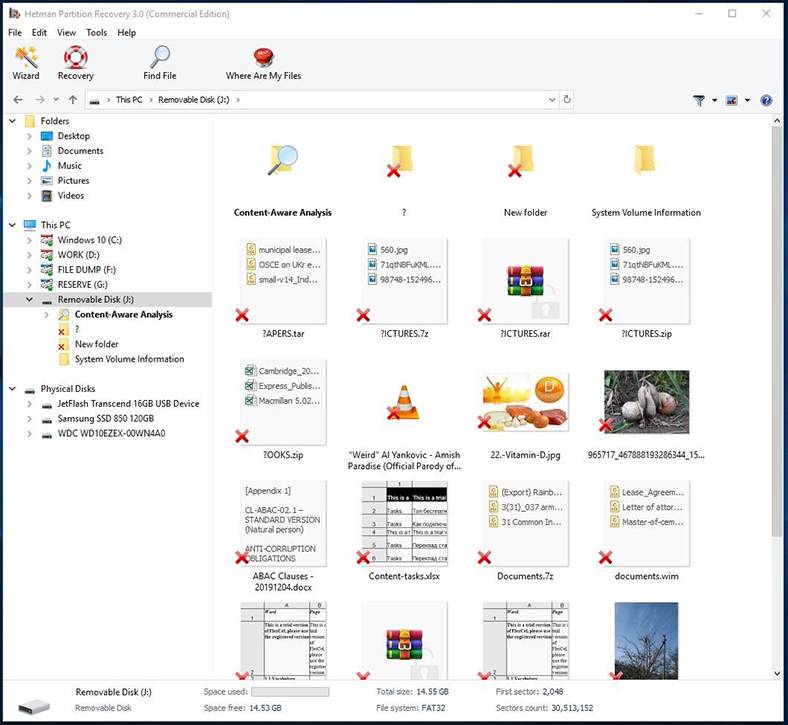إنشاء و إسترداد الملفات المؤرشفة في نظام التشغيل Windows 10
إقرأ هذا المقال لمعرفة كيفية أرشفة ملف و إستخراجه في نظام التشغيل Windows 10. سنستكشف كل من أدوات النظام المدمجة والأدوات الخارجية، مع إلقاء نظرة فاحصة على كيفية إسترداد أرشيف محذوف يحتوي على ملف أو مجلد. هل تحتاج إلى إستخراج الملفات أو أرشفتها، لكنك لا تحب المنتجات التجارية ذات الأسماء الصاخبة مثل WinZip أو WinRAR)؟ يتميز أحدث إصدار من نظام التشغيل Windows بدعم مضمّن لملفات ZIP، ناهيك عن الأدوات المجانية العديدة التي توفر قدرًا كبيرًا من الوظائف مثل نظيراتها التجارية.

- كيف يعمل نظام التشغيل Windows مع ملفات ZIP
- 7-Zip: إذا كنت بحاجة إلى التعامل مع الأرشيفات بتنسيقات مختلفة
- إسترداد الملفات والمجلدات المؤرشفة
- أسئلة وأجوبة
- التعليقات
كيف يعمل نظام التشغيل Windows مع ملفات ZIP
في الواقع، إذا كنت لا تبحث عن خيار أرشفة غريب، فلا داعي لتثبيت أداة طرف ثالث لمثل هذا الغرض.
يمكنك إنشاء ملف ZIP مباشرة من مدير الملفات في نظام التشغيل الخاص بك، بإستخدام ميزة الأرشفة المتكاملة. ما عليك سوى النقر بزر الماوس الأيمن على ملف محدد أو مجموعة ملفات وإختيار إرسال إلى إرسال إلى / مجلد مضغوط.
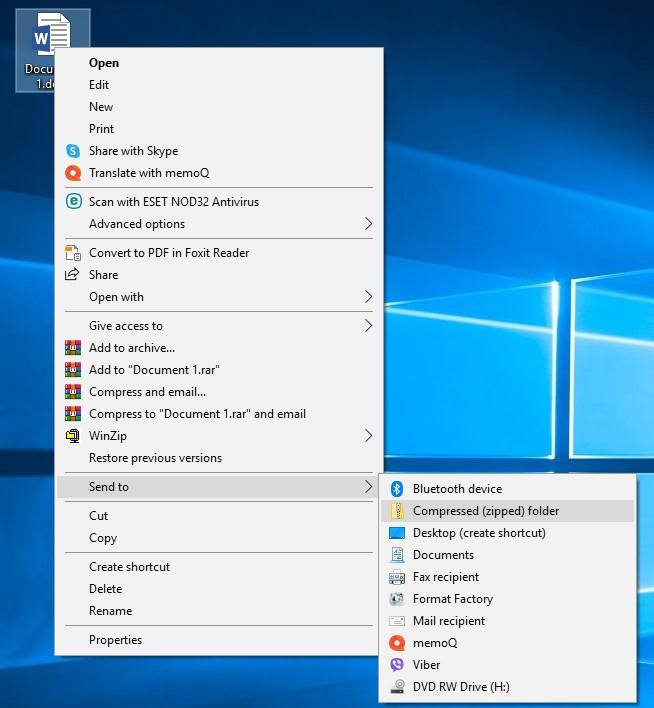
لن يؤدي القيام بذلك إلى إزالة الملف الأصلي. نتيجة لذلك، سترى الملف الأصلي و ملف بتنسيق .zip يحتوي على نسخته المؤرشفة.
إذا كنت بحاجة إلى إضافة المزيد من الملفات إلى هذا المجلد المؤرشف، فما عليك سوى سحبها إلى المجلد أثناء الضغط بإستمرار على زر الماوس الأيسر.
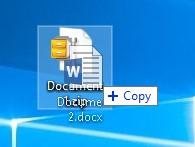
لا يستطيع نظام التشغيل Windows أرشفة الملفات والمجلدات فحسب، بل يمكنه أيضًا القيام بأشياء أخرى لملفات .zip. قم بإختيار أي أرشيف مضغوط و إنقر فوقه نقرًا مزدوجًا، وسيتم فتحه كما لو كان مجلدًا عاديًا. من هناك، يمكنك إستخراج الملفات ونسخها إلى أي دليل آخر على هذا الكمبيوتر.
إذا كنت بحاجة إلى فك ضغط مجلد بالكامل، فقم بالنقر فوق إستخراج الكل أو إنقر بزر الماوس الأيمن فوق الأرشيف وقم بتحديد إستخراج الكل. إذا قمت بذلك، فسيقوم نظام التشغيل Windows بإستخراج جميع الملفات في المجلد بإسم الأرشيف.
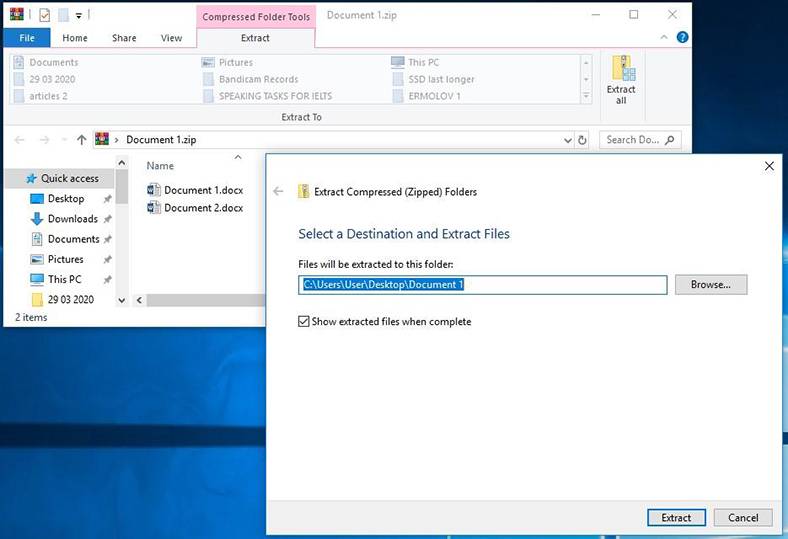
بالنسبة لمعظم المستخدمين العاديين، تعد هذه الوظائف أكثر من كافية للتعامل مع مهامهم اليومية.
7-Zip: إذا كنت بحاجة إلى التعامل مع الأرشيفات بتنسيقات مختلفة
إذا كنت ترغب في أرشفة الملفات أو إستخراجها بتنسيقات ضغط أخرى مثل .rar أو .7z أو .tar.gz أو .tar أو .bz أو إذا كنت ترغب في حماية الأرشيف بإستخدام التشفير أو كلمة مرور، فإن الأمر يتطلب – أداة خارجية لتلبية إحتياجاتك.
بالطبع، هناك العديد من الأدوات بهذه الوظيفة، لكننا لن نصفها جميعًا. بدلاً من ذلك، سنركز على الأداة الوحيدة التي تتميز بأنها مجانية.
7-Zip هو برنامج أرشيفي مجاني مفتوح المصدر لنظام التشغيل Windows. إنه يعمل بالتنسيق الخاص به، 7z، والتنسيقات الشائعة الأخرى بما في ذلك RAR و ZIP و GZIP و BZIP2 و DMG و ISO.
هذا الأرشيف سهل الإستخدام مثل الأداة المدمجة مع نظام التشغيل Windows 10: قم بالنقر بزر الماوس الأيمن على ملف، وحدد 7-Zip في قائمة السياق والخط حسب مهمتك: لإضافة ملف إلى أرشيف أو إستخراجه.
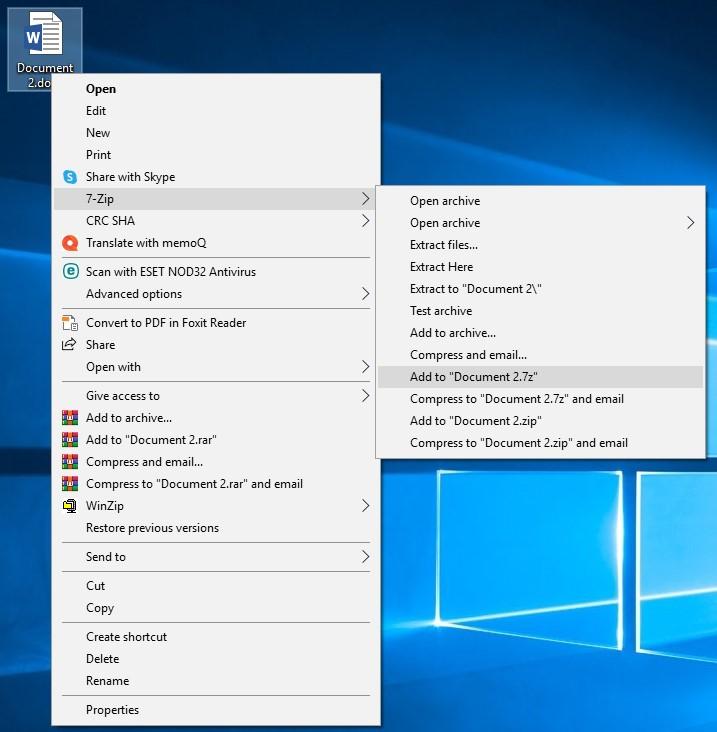
أيضًا، يمكن تمكين هذه الوظائف من القائمة الداخلية للبرنامج.
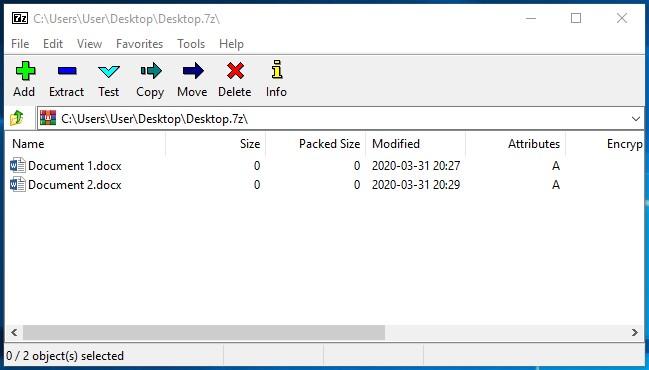
الواجهة ليست مبهرة للغاية، لكنها أداة مجانية، بعد كل شيء.
في هذا المقال، لم نحاول أبدًا التقليل من دور WinZIP و WinRAR، المنتجين الرائدين في سوق الأرشيف. على العكس من ذلك، أردنا أن نثبت أن هناك بدائل مجانية لهم أيضًا.
إسترداد الملفات والمجلدات المؤرشفة
تعد أرشفة الملفات طريقة شائعة لضغطها في أرشيفات لتوفير مساحة على القرص الصلب أو محرك الأقراص القابل للإزالة. في كثير من الأحيان، يستخدم الأشخاص أيضًا برامج الأرشفة لتسهيل نقل الملفات أو إرسال البيانات عبر البريد الإلكتروني، لتشفير حماية المجلدات بكلمة مرور لتأمين البيانات أو تقليل فرص الوصول غير المصرح به. أي أنه غالبًا ما يتم تخزين الملفات بتنسيق مؤرشف، كمجلدات أو أرشيفات مضغوطة.
إذن ما الذي يمكن عمله إذا فقدت بعض البيانات وتم أرشفتها بتنسيقات مختلفة؟ هل يمكن إستردادها؟ إسترداد الملفات من أي تنسيق أرشيف موجود مهمة سهلة بالنسبة لأداة إسترداد البيانات المعروفة، Hetman Partition Recovery. يمكنه إسترداد الأرشيفات المفقودة بنفس جودة الملفات من أي تنسيق آخر.
ما عليك سوى فحص جهاز التخزين حيث تم تخزين الأرشيفات، وسيقوم البرنامج بالعثور عليها وعرضها. من السمات المهمة لهذه الأداة أنها تحتفظ بأسماء الأرشيفات، وتعرض محتويات الأرشيف في وضع المعاينة. هذا يبسط مهمة إسترداد الأرشيف المفقود.
| المعلمة | الوصف |
|---|---|
| الاسم | Hetman Partition Recovery |
| الغرض | استعادة البيانات المحذوفة أو التالفة أو غير القابلة للوصول من الأقراص الصلبة وSSD وبطاقات الذاكرة وأجهزة USB. |
| أنظمة الملفات المدعومة | FAT/exFAT, NTFS/ReFS, APFS/HFS+, Ext2/3/4, ReiserFS, XFS/UFS/ZFS, Btrfs, VMFS, HikvisionFS. |
| أنظمة التشغيل | Windows, MacOS, Linux |
| أنواع الأجهزة | الأقراص الصلبة، SSD، بطاقات الذاكرة (SD, microSD)، أجهزة USB، الأقراص الافتراضية وأقراص الآلات الافتراضية. |
| الميزات الإضافية | – استعادة الأقسام المحذوفة – إنشاء صورة للقرص – استعادة البيانات من صورة القرص – عرض الملفات القابلة للاستعادة قبل الحفظ |
| صيغ الملفات | المستندات، الصور، الفيديوهات، الأرشيفات، البريد الإلكتروني وأنواع الملفات الأخرى |
| سهولة الاستخدام | معالج استعادة خطوة بخطوة بواجهة سهلة الاستخدام |
| الرخصة | نسخة تجريبية مع قيود على حفظ الملفات |
| لغات الواجهة | دعم متعدد اللغات |